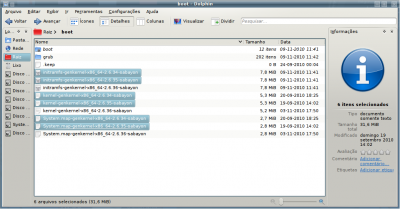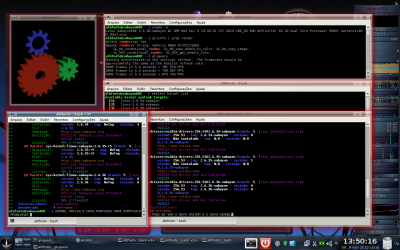Atualizar simultaneamente o Kernel e o driver Nvidia no Sabayon Linux
Publicado por Alberto Federman Neto. em 22/11/2010
[ Hits: 11.314 ]
Blog: https://ciencialivre.blog/
Atualizar simultaneamente o Kernel e o driver Nvidia no Sabayon Linux
Sabe-se que o Sabayon é Bleeding Edge e Rolling Release, portanto é muito atualizado, inclusive o Kernel.
Supondo que você já use Sabayon e ele está instalado, e o notificador Magneto (aquele ícone amarelo que parece um escudo) reportou que há um novo Kernel, ex. 2.6.36. Se você instalar direto só o kernel, estará sem subir o X, no boot.
O assunto desta dica é clássico, mas alguns usuários iniciantes em Sabayon Linux ainda me perguntam como fazê-lo, atualizar o Kernel e o driver NVIDIA (para os efeitos 3D) tudo ao mesmo tempo, sem necessidade de vários testes parciais, ou vários reboots.
Existem dois jeitos (A e B) de atualizar, via interface gráfica e via comando.
A) com interface gráfica:
A1) Abra o gerenciador de pacotes Entropy na sua interface gráfica, o Sulfur. Aberto, use a palavra chave de busca "linux-sabayon", na sessão "pacotes disponíveis" e achará o Kernel novo. Na realidade, o Sabayon tem vários tipos de kernel (ex. sabayon-sources etc), mas o kernel de uso geral é o "linux-Sabayon".
A2) Marque o kernel no Sulfur, para instalação. Agora, usando a palavra chave de busca "nvidia", encontre o driver NVIDIA novo, importante, NA VERSÃO PARA O KERNEL NOVO, e marque-o para instalação. Marque também o pacote nvidia-settings.
Obs.: Se for placa NVIDIA antiga, deverá usar driver NVIDIA antigo (ex. série 173 para Gforce série 5, ou série 96 para MX4000 etc). Importante: se não houver driver antigo para seu kernel novo, NÃO TROQUE O KERNEL, porque não compensa. Há métodos para compilar o driver antigo no kernel novo, ou instalar usando Portage, mas são complicados e não necessários, no caso do uso regular do Sabayon.
A3) Agora, instale usando o Sulfur. Após a instalação completar, feche o Sulfur e abra o configurador NVIDIA em modo root:
kdesu (ou gksu, se usar GNOME) nvidia-settings
A4) Regule a Nvidia para a resolução, configuração que gosta, salve no xorg.conf e feche o configurador nvidia. Feche a sessão, reinicie e faça o boot no NOVO Kernel.
B) Com comandos:
B1) Procure o Kernel novo e os drivers NVIDIA:
equo search linux-sabayon nvidia-drivers
Veja quais são, selecione-os, anote-os, para saber o nome. Suponho que seja o 2.6.36, no momento o mais novo.
B2) Agora instale primeiro o kernel. Abra um terminal e use os comandos:
sudo equo install linux-sabayon
Se o sistema "pegar" só o kernel antigo, interrompa a execução do comando com "CTRL+C" e use o nome completo do kernel, ex.:
sudo equo install sys-kernel/linux-sabayon-2.6.36
B3) Instalou o kernel novo? Faça o comando:
eselect kernel list
Available kernel symlink targets: [1] linux-2.6.34-sabayon [2] linux-2.6.35-sabayon [3] linux-2.6.36-sabayon *e verá o novo Kernel na lista. Mesmo setado, force usá-lo, com o comando:
sudo eselect kernel set 3
B4) Agora instale o driver NVIDIA e o configurador, com o comando:
sudo equo install nvidia-drivers nvidia-settings
Do mesmo modo (veja B2) se o sistema começar a reinstalar o driver para o Kernel 2.6.35 mais antigo, interrompa com "CRTL+C" e refaça o comando. Use o nome completo do driver para o seu Kernel novo:
sudo equo install --verbose x11-drivers/nvidia-drivers-256.53#2.6.36-sabayon
B5) Instalado o driver, ative a aceleração 3D:
sudo eselect opengl set nvidia
Cheque se ela está funcionando com os comandos:
glxinfo | grep render
ou
glxgears
B6) Funcionante, se desejar, regule usando interface gráfica nvidia-settings (como em A) ou com o comando nvidia-xconfig (isto não é recomendado para Sabayon!) ou editando o arquivo /etc/X11/xorg.conf manualmente (o que é mais complicado e delicado). NA DÚVIDA, NÃO MEXA, tente checar a aceleração 3D apenas após o reboot.
Faça o comando:
sudo reboot
e faça boot, escolhendo no Grub o novo Kernel.
C) Complementos e eventuais problemas:
Se você for fazer cálculos, BOINC etc ou usar jogos que utilizam GPU-CUDA, terá que instalar o suporte CUDA. Par isso, usando Sulfur ou comandos, instale os pacotes:
sudo equo install nvidia-cuda-toolkit nvidia-cuda-sdk
Tudo deverá funcionar a contendo, mas eventualmente, após reboot, se estiver sem X, faça como descrito abaixo, dois jeitos (C1 ou C2).
$ login: LOGUE COMO ROOT
C1) Edite o xorg.conf, trocando o driver "nvidia" pelo "nv",e depois reinicie o X:
# nano /etc/X11/xorg.conf
E troque "nvidia" por "nv".
Depois aperte CRTL+O, depois CTRL+X e:
# startx
ou
CTRL+ALT+F7
ou
# xdm
ou
# gdm
ou
# kdm
Se nada acima funcionar, use:
# /etc/init.d/xdm stop
# /etc/init.d/xdm start
Desse modo recuperará a interface gráfica, sem aceleração 3D, para pode reinstalar o driver, usando os métodos em A ou B. Não esqueça de reeditar o xorg.conf, recolocando o driver nvidia.
C2) Logue como Root (como indicado em C), e execute estes comandos:
# equo update
# equo upgrade
Depois refaça comandos parecidos com os descritos em B1 a B4:
# eselect kernel list
# eselect kernel set 3
# equo search linux-sabayon nvidia-drivers | more
# equo install --verbose x11-drivers/nvidia-drivers-256.53#2.6.36-sabayon
# eselect opengl set nvidia
# reboot
Obs. 2: Apenas se solicitado pelo sistema, antes do reboot, faça estes comandos:
# equo conf update
# equo cleanup
D) Removendo os kerneis e drivers antigos:
D1) Se tiver muito espaço de HDD, pode deixar os kerneis antigos, para acessar o sistema caso haja problemas com o Kernel novo, mas se desejar removê-los:
equo search linux-sabayon (anote os nomes dos kerneis antigos)
sudo equo remove --nodeps kernel1 kernel2 etc
Onde kernel1, 2 etc são os nomes de todos os kerneis antigos que quer tirar.
D2) Depois, usando Sulfur, marque os drivers nvidia antigos, associados aos kerneis, para remoção. Se não tiver feito a remoção prévia dos kerneis antigos (D1), não faça isso com o Sulfur, ou removerá dependências do Kernel novo também.
D3) Se necessário, usando comando "rm" ou um gerenciador de arquivos, remova os arquivos antigos de kernel, initrams e system map, deixando somente os do kernel novo: E) Demonstrando:
Na figura abaixo, Sabayon 5.4, todo atualizado, com novo Kernel e driver Nvidia, aceleração 3D funcionante: F) Conclusão:
Agora sua NVIDIA deverá estar funcionando. O Sabayon é um bom Linux, fácil e rápido (em termos de performance) para uso de 3D, Compiz ou Kwin nas NVIDIA.
Obs. 3: Esta dica pode ser adaptada para drivers Intel ou para ATI, porém não pude testar, pois não tenho hardware compatível. Todas as placas de vídeo para as quais tenho acesso no momento são NVIDIA.
Krusader 2.0.0 Phoenix Egg - Gerenciador de arquivos completo para o KDE4 ou superior
Firefox - Melhorando o áudio e o vídeo
Navegador/Suíte SeaMonkey em toda e qualquer distro
Gerenciador de Boot da BIOS - As vantagens de usá-lo
Desmascarando pacotes em Sabayon e Gentoo
Compilando kernel 3.15.8 no Slackware 14.1 x64
Placa de rede Intel gigabit (Marvell 88E8050)
Obtendo os sources do kernel estável 'automagicamente'
Driver Wireless RTL8191SEvA no Debian
COMPLEMENTO DA DICA
Atualizado a 19 de Agosto de 2013.
A) O método descrito aqui é trabalhoso.
Agora já existe um meio mais fácil.
Ao invés de seguir esta Dica, é mais fácil usar Kernel-Switcher. Veja em:
http://gnutwoall.wordpress.com/2013/08/19/o-jeito-mais-facil-de-atualizar-o-kernel-e-o-driver-nvidia...
http://gnutwoall.wordpress.com/2012/10/12/dica-o-jeito-mais-facil-de-atualizar-o-kernel-e-o-driver-d...
b) Se houver erros, ainda outro jeito
O procedimento está descrito a seguir. Créditos de autoria a Sabayonino (Itália), Site SabayonMania.
1) Edite o arquivo /etc/entropy/client.conf , trocando "disable" por "enable" na linha "ignore pseudodowngrade".
2) Instale alguns utilitários Gentoo-Sabayon:
# emerge -av autounmask eix genkernel ou equo install autounmask eix genkernel
3) veja a versão mais nova do driver NVIDIA:
$ eix nvidia-drivers
4) desmascare-a:
# autounmask x11-drivers/nvidia-drivers-VERSÃO MAIS NOVA
5) instale o Kernel do Sabayon, fontes:
# emerge -v sabayon-sources OU equo install sabayon-sources
6) Instale o driver NVIDIA novo, obrigatóriamente por compilação.
# emerge -v nvidia-drivers nvidia-settings
7) Re-inicie o X ou dê Boot:
# /etc/init.d/xdm stop
# /etc/init.d/xdm start
OU
reboot
mais uma vez as dicas do albfneto salvando meu dia , usei a opção A com interface grafica , e funcionou perfeitamente!
curti de mais o sabayon , ótima dica .
Patrocínio
Destaques
Artigos
LazyDocker – Interface de Usuário em Tempo Real para o Docker
Instalando COSMIC no Linux Mint
Turbinando o Linux Mint: o poder das Nemo Actions
Inteligência Artificial no desenvolvimento de software: quando começar a usar?
Dicas
[Resolvido] Algo deu errado ao abrir seu perfil
Usando o VNSTAT para medir o seu consumo de internet
Habilitando clipboard manager no ambiente COSMIC
Tópicos
Não estou conseguindo fazer funcionar meu Postfix na versão 2.4 no Deb... (2)
Quando vocês pararam de testar distros? (10)
Top 10 do mês
-

Xerxes
1° lugar - 112.490 pts -

Fábio Berbert de Paula
2° lugar - 58.021 pts -

Buckminster
3° lugar - 27.347 pts -

Alberto Federman Neto.
4° lugar - 19.285 pts -

Mauricio Ferrari
5° lugar - 17.909 pts -

Alessandro de Oliveira Faria (A.K.A. CABELO)
6° lugar - 17.521 pts -

edps
7° lugar - 16.776 pts -

Diego Mendes Rodrigues
8° lugar - 16.281 pts -

Daniel Lara Souza
9° lugar - 15.781 pts -

Andre (pinduvoz)
10° lugar - 15.341 pts